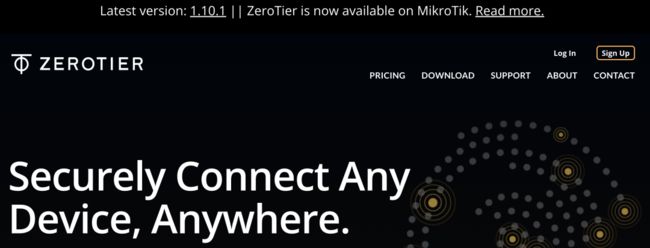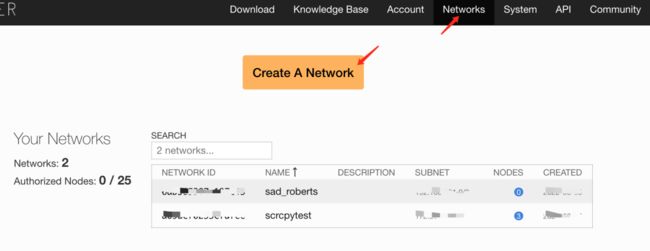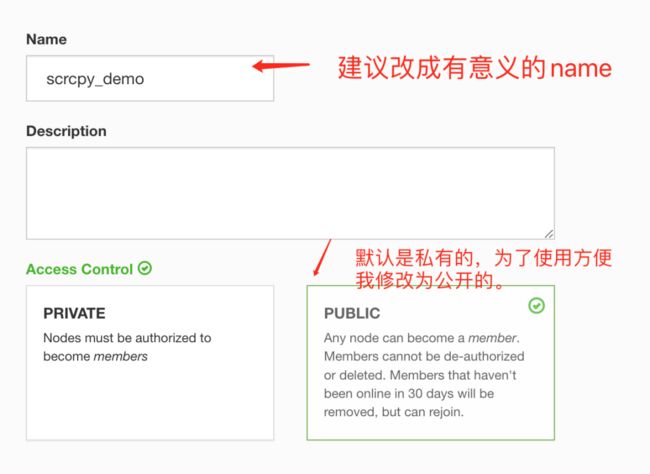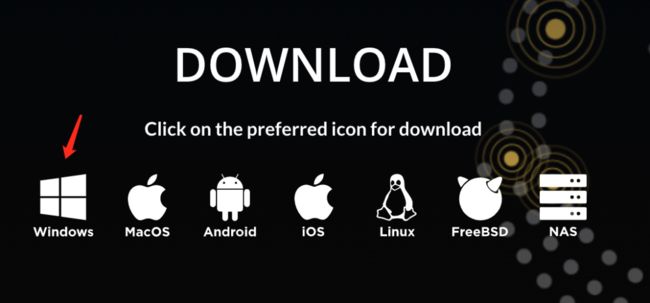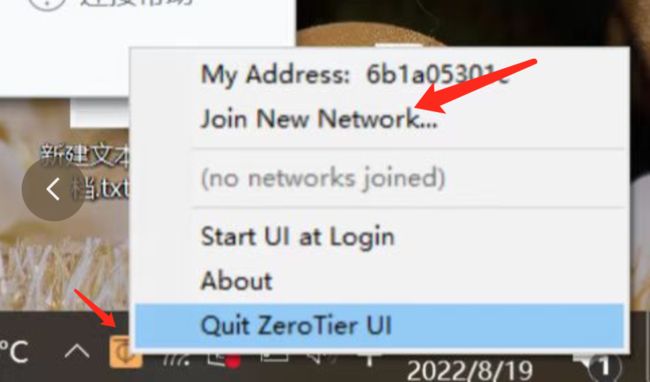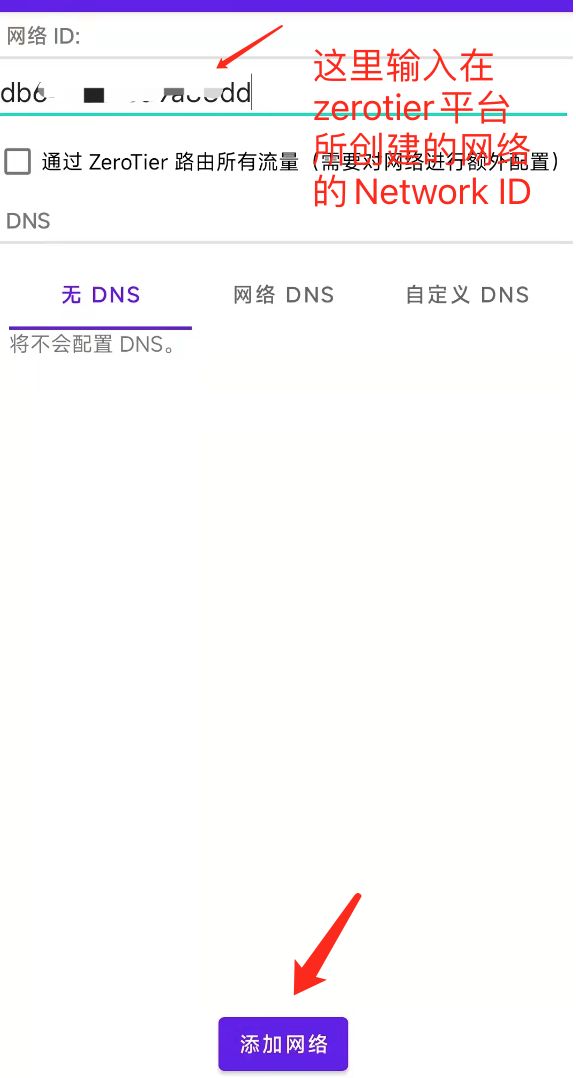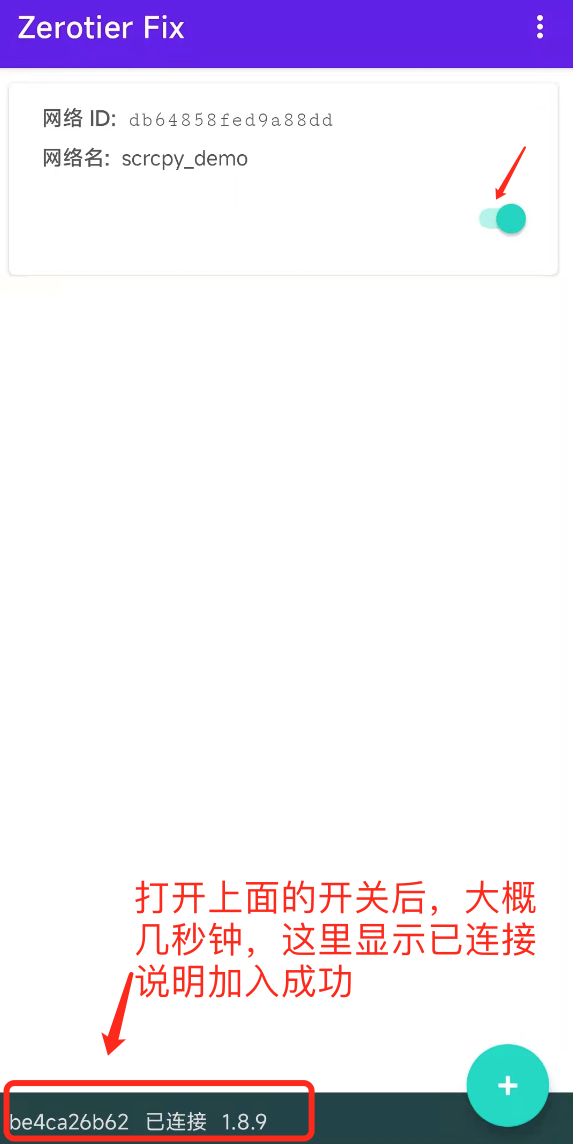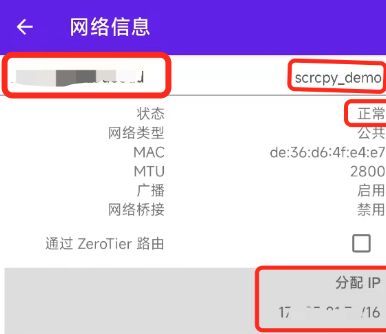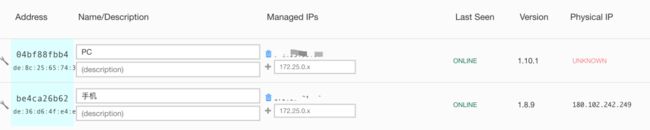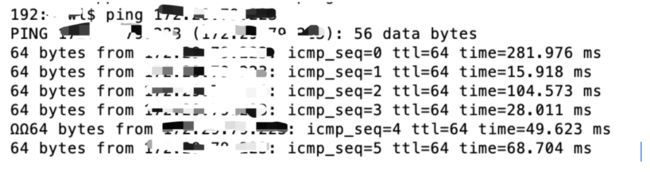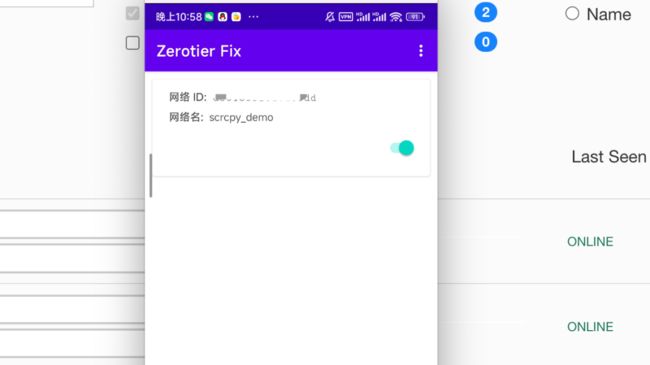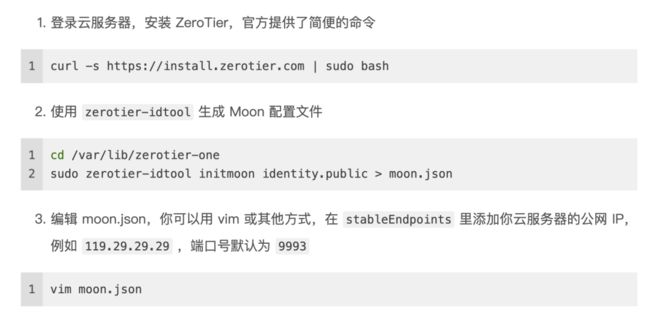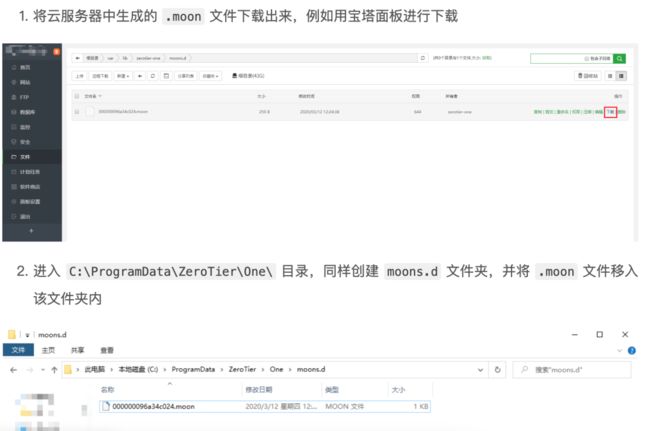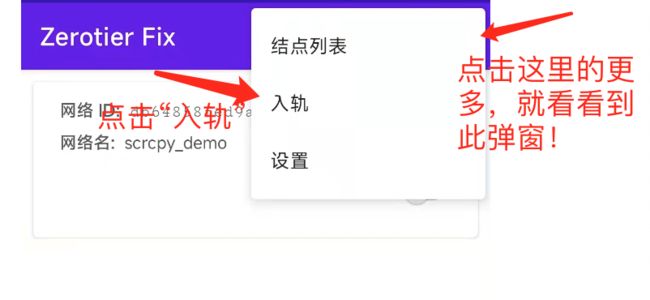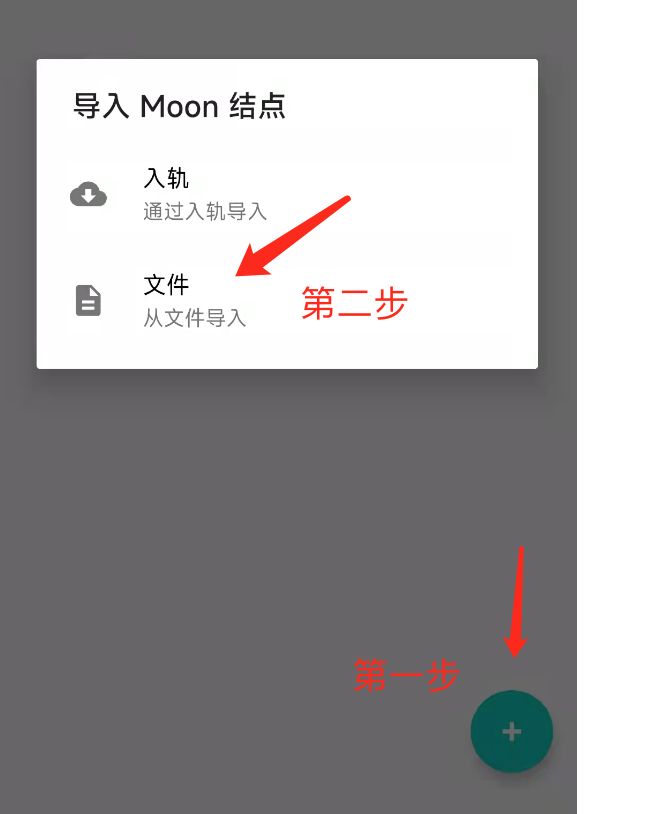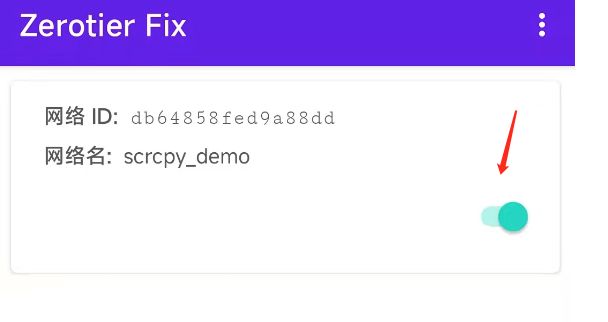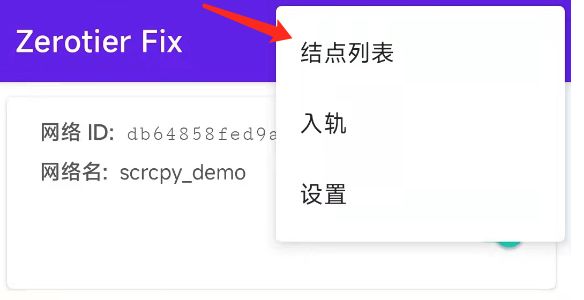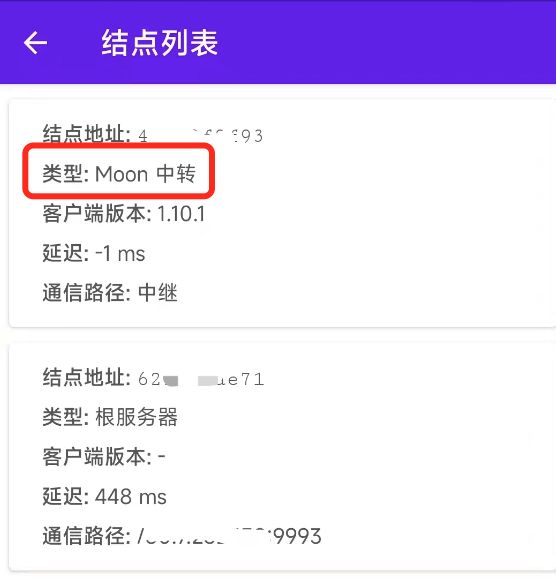分分钟穿透手机,实现远程控制
大家好,我是鸟哥。一个半路出家的程序员。
之前给大家分过一篇文章——一行命令就把女友们的手机彻底监控了~我可以为所欲为了...,教大家使用Scrcpy实现电脑对手机的无线监控(更确切的说应该是投屏),但是受限于只能在局域网下使用,这就非常鸡肋了。不过在文末我也说了,正在调研技术方案,争取突破局域网的限制,总算不负大家的期望,折腾了几天,终于成功了!今天特意分享给大家。
其实,非常简单。只要借助一个黑科技平台分分钟就能实现,这个强大的东东就是——ZeroTier,通过异地组网方式实现内网穿透。就像它描述的一样强大:connect any device,anywhere。
简单说一下优点:免费不限流量,使用简单,支持主流系统,最最重要的一点是支持自定义的服务器节点。
今天在这篇一行命令就把女友们的手机彻底监控了~我可以为所欲为了...文章的基础上还是以实现电脑监控手机的场景带大家体验一下。电脑端还是Window系统,手机还是Android系统为例,其它系统的搭建方法大同小异。
整个环境的搭建包括三个必要的步骤:在ZeroTier创建网络;将电脑加入所创建的网路;将手机加入创建的网路。还有一个加强的步骤:在自己服务器上创建moon,这一步骤是为了提高环境的稳定性和速度。下面我将每个步骤一一分享给大家。
一、在ZeroTier平台创建网络
登录ZeroTier官网(https://www.zerotier.com/),我这里使用的是Github账户登录,当然你也可以通过邮箱注册登录。登录成功后就会进入网络列表页面。如下图所示
点击“Create A Network”,就会在列中看到一个新增的网络,如下图所示,这里有一个比较重要的信息就是NETWORK ID。
点击Network ID,后就会进入这个网络的设置页面,
其它信息默认即可 ,没必要修改。至此,ZeroTier网络创建成功。
二、将电脑端加入所创建网络
1、打开ZeroTier的下载页面(https://www.zerotier.com/download/)
将Windows版本zerotier客户端下载到本地后,双击安装即可。默认是安装在如下图所示的目录,请记住这个目录哦,后面配置moon节点时有用。
2、点击zerotier图标,选择“Join New Network”,如下图所示,然后输入在Zerotier平台所创建的网络的NETWORK ID
等个几秒钟,如下图所示则说明,电脑端已成功加入所创建的网络。
三、将手机端加入所创建的网络。
Android版本的zerotier暂时不要用官方提供的了。因为官方版本暂时不支持添加moon节点。好在Github上一位大佬开发了一款支持moon节点的zerotier App,App的获取链接我放在文末了,大家自己获取。
打开zerotier后,点击右下角的“+”号,创建网络。如下图所示
输入相应的信息后,点击“添加网络”。如下图所示
点击创建的网络小卡片,就能看到具体信息了:如加入的网络名称及Id,分配给手机的IP地址等,如下图所示。
此时在ZeroTier平台上就可以看到电脑和手机都加入到scrcpy_demo网络中,也就说明两台设备在同一个局域网下。
在电脑上打开CMD命令弹窗,ping一下手机的IP地址,如下所示,通了!
通过adb命令连接手机,如下图所示
现在就可以愉快的使用scrcpy,如果你还清楚scrcpy和adb 命令的,请看鸟哥之前分享的这篇文章——一行命令就把女友们的手机彻底监控了~我可以为所欲为了...
至此,就可在电脑上随意的控制你的手机啦!
目前为止。你使用的是ZeroTier平台提供的免费服务器,稳定性和速度都时好时坏。这个时候就需要创建自己的moon服务器啦,用自己的服务器作为中转,速度和稳定性才有保障。接下来,鸟哥带大家配置一下。
四、在自己的服务器上创建moon节点,并在客户端使用此节点。
前提是你要有一台服务器哦,鸟哥依旧使用之前的Centos系统的服务器为例讲解,对服务器还不了解的请看鸟哥之前的系列文章:
大晚上的,刚毕业的学妹让我去家里教她搭服务器!我怀疑她.....
1、在自己的服务器上创建moon节点。
我也是参考别人的文章,这里我就不重复了直接拿来主义了。
https://htlsmile.github.io/2020/03/16/ZeroTier%E5%88%9B%E5%BB%BAMoon%E8%8A%82%E7%82%B9/
这里需要注意一点,记得把自己服务器的端口号9993给开放了哦,安装宝塔的还要在宝塔中放行,否则会被防火墙屏蔽。
2、在电脑端加入服务器创建的moon节点
依旧参照的这篇文章:
https://htlsmile.github.io/2020/03/16/ZeroTier%E5%88%9B%E5%BB%BAMoon%E8%8A%82%E7%82%B9/#%E6%B5%8B%E8%AF%95-Moon-%E8%8A%82%E7%82%B9
3、在手机端加入服务器创建的moon节点。这个步骤在网上还真找不到教程。首先把.moon文件下载到手机。然后打zerotier App(再次强调,官网提供的App,不支持配置moon节点。一定要用鸟哥提供的哦,下载链接在文末呢)。如下所示。
在新的页面如下图导入moon节点。
导入成功后,重新启动网络,如下图所示,将开关重新打开即可。
等个几秒钟,待页面最下面出现“已连接”的字样。此时点击页面右上角的更多按钮,之后在弹窗中点击“结点列表”,如下图所示。
在结点页面看到“Moon 中转”,如下图所示,则说明节点配置成功
现在,在电脑端使用Scrcpy连接手机,就非常丝滑了!
最后附上,Zerotier支持moon节点 App的下载链接。老规矩了,公众号菜鸟要飞,回复“moon”即可获取